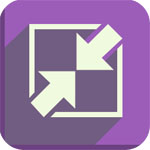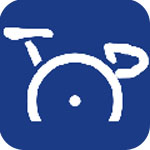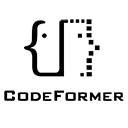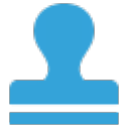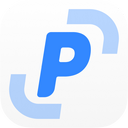coreldraw 2024中文版专门为用户而制作的一整套的绘图工具,例如圆形、矩形、多边形、方格等;还可以对进行多种变化圆角矩形、弧、扇形、星形等;或者是特殊工具,笔刷如压力笔、书写笔、喷洒器等,大大的激发设计师们的灵感,创建出令人心动的视觉效果。此外,CorelDRAW 2024相比之前的版本而言,它还新增了众多实用的功能,诸如100款逼真的笔刷效果、远程字体、300+的专业模板、支持浏览自定义云模板的选项等等!有需要的用户还在等什么呢,快快前来本站下载使用吧。
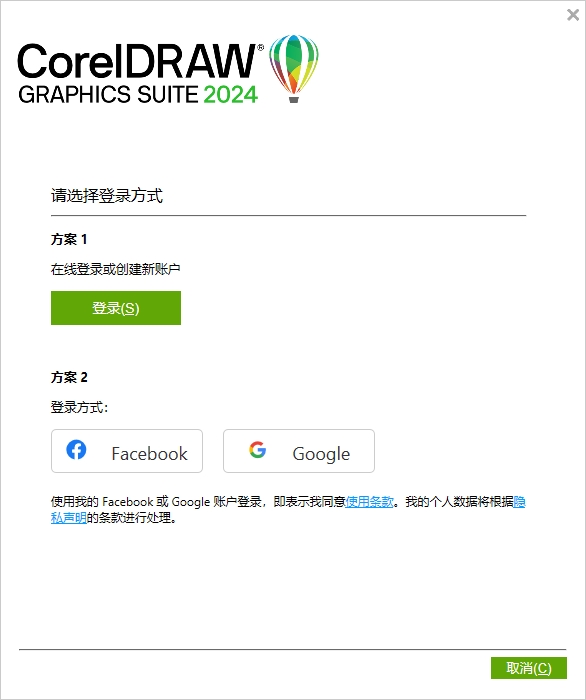
功能介绍
1、对象泊坞窗
CorelDRAW 2024 中完全再现了用户使用和管理设计元素、布局和页面的方式。新的"对象"泊坞窗通过为您提供对文档结构的直接控制以及对其组件的快速访问,使您更快更智能地工作。
2、Pointillizer
轻点鼠标即可从任何数量的选定矢量图形或位图对象生成高质量矢量马赛克。受点描绘法影响,该功能特别适合制作汽车广告贴画、窗口装饰项目等。
3、模板工作流
重新设计的模板工作流有助于提高工作效率。您可以下载新模板,添加您自己的库,轻松将集合迁移到任意位置,以及修改属性 - 此套件囊括了所有功能。此外,还有各种各样全新和更新的可帮助任何人交付专业结果的模板。由于它们全都可轻松定制,因此轻而易举即可产生具有适当外观的设计。
4、非破坏性位图效果
通过 CorelDRAW 2024,可以在矢量和位图上轻松应用、修改和体验位图效果,全都无需变更源图像或对象。"属性"泊坞窗中新的"效果"选项卡是用于进行非破坏性编辑的中心,允许快速调整和不受限制地试验。
5、合并打印
CorelDRAW 2024 更新了将绘图与可变文本片段合并的方式,从而产生多种不同的设计副本。凭借全面修正的 UI 和简化的工作流,通过"合并打印"功能可更轻松地将图形与数据源合并,以快速生成个性化批量邮件、目标市场营销作品、名片、证书等。
6、字体识别
CorelDRAW Graphics Suite 2024 提供与来自 MyFonts.com 的在线字体识别服务 WhatTheFont 的增强集成。通过选择设计元素即可识别从客户收到的现有文件或作品中使用的字体,从而能够节省时间。
7、数码资产管理
用户与设计资产的交互方式在 CorelDRAW Graphics Suite 2024 中进行了全面修正。在使用图像、剪贴画、填充、模板、字体等时,完全重新设计的 UI 有助于促进工作效率和提高性能。通过简化的 UI,您可以前所未有的速度使用、创建和查找相应的内容。您可以下载新包,添加您自己的库,轻松将资产集合迁移到任意位置,以及修改资产属性 - 此套件囊括了所有功能。此外,新的"CONNECT 内容"泊坞窗提供一个集中位置,您可以在此搜索并浏览矢量和光栅图像以及访问更多图形。
8、性能和稳定性
CorelDRAW Graphics Suite 2024 提供更多种多样的符合 ISO 的 PDF/X 导出选项。对 PDF/X4 和 PDF/X5 的新增支持有助于确保轻松导出与最广泛的设备范围兼容并符合最新印刷业标准的文件。
9、"查找并替换"泊坞窗
CorelDRAW 2024中新增的"查找并替换"泊坞窗提供一个简单明了的直观界面,使您可以前所未有的速度查找绘图组件并更改其属性。此外,还新增了用于选择对象并将其属性用作搜索基础的选项。您可以同时替换多个对象属性,如颜色、填充和轮廓。并且,查找和文本替换已增强为在 PowerClips 中包含文本并嵌套在分组对象中。
特色亮点
1、矢量图形设计
支持创建和编辑矢量图形,这使得图形在缩放时不会失去清晰度。
2、排版和文本处理
提供全面的文本编辑和排版工具,包括多种字体、字体样式和文本效果。
3、图像处理和导入
可以导入和编辑位图图像,同时支持多种图像格式。
4、图层和蒙版
支持多层编辑,可以使用蒙版进行复杂的图形组合和效果处理。
5、特效和滤镜
内置多种特效和滤镜,如阴影、发光、模糊等,用于增强图形效果。
6、导出和分享
支持将设计导出为多种格式,如JPEG、PNG、PDF等,方便分享和打印。
适用行业和领域
CorelDRAW 2024适用于多个行业和领域,包括但不限于:
1、平面设计
用于海报、宣传册、名片等平面印刷品的设计。
2、插画和漫画
支持创建精美的矢量插画和漫画作品。
3、排版印刷
提供全面的排版工具,适用于书籍、杂志等出版物的设计。
4、广告创意
可用于广告创意、品牌设计等领域。
5、网页设计
支持创建网页图标、按钮等设计元素。
常用快捷键介绍
主界面
运行 Visual Basic 应用程序的编辑器 【Alt】+【F11】
启动「这是什么?」帮助 【Shift】+【F1】
回复到上一个动作 【Ctrl】+【Z】
回复到上一个动作 【Alt】+【BackSpace】
复制选取的物件并置于「剪贴簿」中 【Ctrl】+【C】
复制选取的物件并置于「剪贴簿」中 【Ctrl】+【INS】
将指定的属性从另一个物件复制至选取的物件 【Ctrl】+【Shift】+【A】
剪下选取的物件并置于「剪贴簿」中 【Ctrl】+【X】
剪下选取的物件并置于「剪贴簿」中 【Shift】+【DEL】
删除选取的物件 【DEL】
将「剪贴簿」的内容贴到图文件内 【Ctrl】+【V】
将「剪贴簿」的内容贴到图文件内 【Shift】+【INS】
再制选取的物件并以指定的距离偏移 【Ctrl】+【D】
重复上一个动作 【Ctrl】+【R】
回复到上一个复原的动作 【Ctrl】+【Shift】+【Z】
打开「大小泊坞窗口」 【Alt】+【F10】
打开「缩放与镜像泊坞窗口」 【Alt】+【F9】
打开「位置泊坞窗口」 【Alt】+【F7】
打开「旋转泊坞窗口」 【Alt】+【F8】
包含指定线性度量线属性的功能 【Alt】+【F2】
启动「属性列」并跳到第一个可加上标签的项目 【Ctrl】+【ENTER】
打开「符号泊坞窗口」 【Ctrl】+【F11】
垂直对齐选取物件的中心 【C】
水平对齐选取物件的中心 【E】
将选取物件向上对齐 【T】
将选取物件向下对齐 【B】
将选取物件向右对齐 【R】
将选取物件向左对齐 【L】
对齐选取物件的中心至页 【P】
将物件贴齐格点 (切换式) 【Ctrl】+【Y】
绘制对称式多边形;按两下即可打开「选项」对话框的「工具箱」标签 【Y】
绘制一组矩形;按两下即可打开「选项」对话框的「工具箱」标签 【D】
为物件新增填色;在物件上按一下并拖动即可应用渐变填色 【G】
将物件转换成网状填色物件 【M】
绘制矩形;按两下这个工具便可建立页面框架 【F6】
绘制螺旋纹;按两下即可打开「选项」对话框的「工具箱」标签 【A】
绘制椭圆形及圆形;按两下这个工具即可打开「选项」对话框的「工具箱」标签 【F7】
新增文字;按一下页面即可加入美工文字;按一下并拖动即可加入段落文字 【F8】
擦拭一个图形的部份区域,或将一个物件分为两个封闭的路径 【X】
在目前工具及「挑选」工具间切换 【空格】
绘制曲线,并对笔触应用预设效果、笔刷、喷洒、书写式或压力感应效果 【I】
选取最近使用的「曲线」工具 【F5】
编辑物件的节点;按两下工具在所选取物件上选取全部节点 【F10】
将选取的物件放置到最后面 【Shift】+【PageDown】
将选取的物件放置到最前面 【Shift】+【PageUp】
将选取的物件在物件的堆叠顺序中向后移动一个位置 【Ctrl】+【PageDown】
将选取的物件在物件的堆叠顺序中向前移动一个位置 【Ctrl】+【PageUp】
选取整个图文件 【Ctrl】+【A】
打散选取的物件 【Ctrl】+【K】
解散选取物件或物件群组所组成的群组 【Ctrl】+【U】
将选取的物件组成群组 【Ctrl】+【G】
将选取的物件转换成曲线;「转换成曲线」可提供更多更有弹性的编辑功能 【Ctrl】+【Q】
将外框转换成物件 【Ctrl】+【Shift】+【Q】
组合选取的物件 【Ctrl】+【L】
打开「拼字检查器」;检查选取文字的拼字是否正确 【Ctrl】+【F12】
依据目前选取区域或工具显示物件或工具属性 【Alt】+【ENTER】
将标准填色应用至物件 【Shift】+【F11】
将渐层填色应用至物件 【F11】
打开「外框笔」对话框 【F12】
打开「外框色」对话框 【Shift】+【F12】
以大幅微调的设定值将物件向上微调 【Shift】+【↑】
将物件向上微调 【↑】
以大幅微调的设定值将物件向下大幅微调 【Shift】+【↓】
将物件向下微调 【↓】
以大幅微调的设定值将物件向右微调 【Shift】+【←】
将物件向右微调 【←】
以大幅微调的设定值将物件向左微调 【Shift】+【→】
将物件向左微调 【→】
储存作用中绘图 【Ctrl】+【s】
打开一个现有的绘图文件 【Ctrl】+【O】
打印作用中图文件 【Ctrl】+【P】
将文字或物件以另一种格式输出 【Ctrl】+【E】
输入文字或物件 【Ctrl】+【I】
建立一个新的绘图文件 【Ctrl】+【N】
打开「编辑文字」对话框 【Ctrl】+【Shift】+【T】
将文字变更为垂直 (切换) 【Ctrl】+【.】
变更文字为水平方向 【Ctrl】+【,】
设定文字属性的格式 【Ctrl】+【T】
新增/删除文字物件的项目符号 (切换式) 【Ctrl】+【M】
将美工文字转换成段落文字,或将段落文字转换为美工文字 【Ctrl】+【F8】
将文字对齐基准线 【Alt】+【F12】
重绘绘图窗口 【Ctrl】+【w】
在最后两个使用的检视品质间互相切换 【Shift】+【F9】
以全屏幕预览的方式显示图文件 【F9】
执行显示比例动作然后返回前一个工具 【F2】
打开「检视管理员泊坞窗口」 【Ctrl】+【F2】
按下并拖动这个工具便可平移绘图 【H】
缩小绘图的显示比例 【F3】
显示绘图中的全部物件 【F4】
仅放大显示选取物件的比例 【Shift】+【F2】
显示整个可打印页面 【Shift】+【F4】
将绘图向上平移 【Alt】+【↑】
将绘图向下平移 【Alt】+【↓】
将绘图向右平移 【Alt】+【←】
将绘图向左平移 【Alt】+【→】
打开「滤镜泊坞窗口」 【Alt】+【F3】
打开设定 CorelDRAW 选项的对话框 【Ctrl】+【J】
打开「图形与文字样式泊坞窗口」 【Ctrl】+【F5】
到上一页 【PageUp】
到下一页 【PageDown】
将字体大小缩减为前一个点数 【Ctrl】+数字键盘【2】
将字体大小缩减为「字体大小列表」中的前一个设定 【Ctrl】+数字键盘【4】
将字体大小增加为「字体大小列表」中的下一个设定 【Ctrl】+数字键盘【6】
将字体大小增加为下一个点数 【Ctrl】+数字键盘【8】
变更文字对齐方式为不对齐 【Ctrl】+【N】
变更文字对齐方式为强迫上一行完全对齐 【Ctrl】+【H】
新增/删除文字物件的首字放大 (切换式) 【Ctrl】+【Shift】+【D】
变更文字对齐方式为完全对齐 【Ctrl】+【J】
变更文字对齐方式为向右对齐 【Ctrl】+【R】
变更文字对齐方式为向左对齐 【Ctrl】+【L】
变更文字对齐方式为置中对齐 【Ctrl】+【E】
变更选取文字的大小写 【Shift】+【F3】
显示非打印字符 【Ctrl】+【Shift】+【C】
将文字的脱字号 (^) 移至框架终点 【Ctrl】+【END】
将文字的脱字号 (^) 移至框架起点 【Ctrl】+【HOME】
将文字的脱字号 (^) 移至文字起点 【Ctrl】+【PageUp】
将文字的脱字号 (^) 移到文字终点 【Ctrl】+【PageDown】
将文字的脱字号 (^) 向上移一段 【Ctrl】+【↑】
将文字的脱字号 (^) 向上移一个框架 【PageUp】
将文字的脱字号 (^) 向上移一行 【↑】
将文字的脱字号 (^) 向下移一段 【Ctrl】+【↓】
将文字的脱字号 (^) 向下移一个框架 【PageDown】
将文字的脱字号 (^) 向下移一行 【↓】
删除文字脱字号 (^) 右方单字 【Ctrl】+【DEL】
删除文字脱字号 (^) 右方字符 【DEL】
选取文字脱字号 (^) 右方单字 【Ctrl】+【Shift】+【←】
选取文字脱字号 (^) 右方字符 【Shift】+【←】
选取文字脱字号 (^) 左方单字 【Ctrl】+【Shift】+【→】
选取文字脱字号 (^) 左方字符 【Shift】+【→】
选取上移一段的文字 【Ctrl】+【Shift】+【↑】
选取上移一个框架的文字 【Shift】+【PageUp】